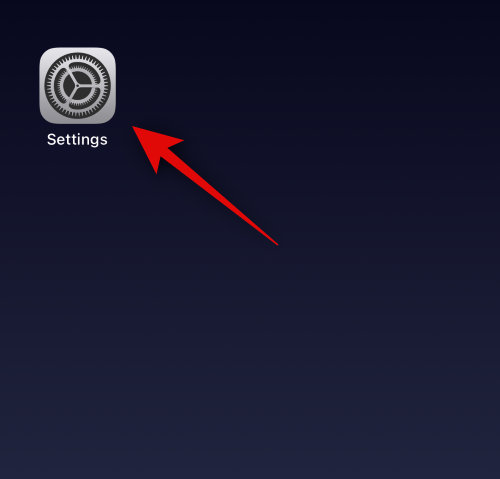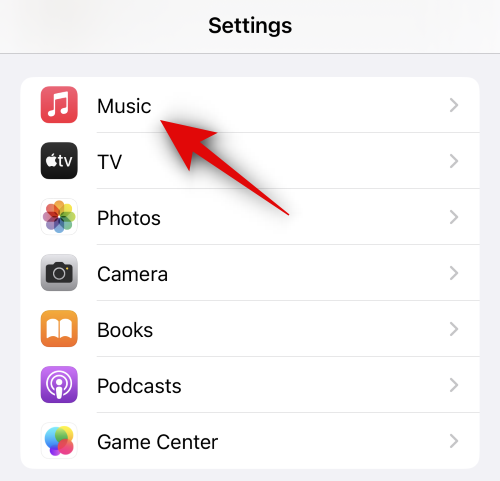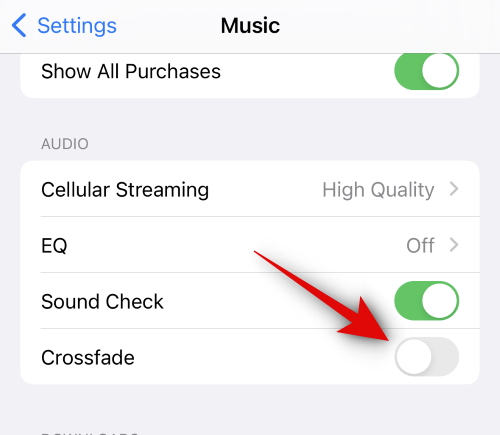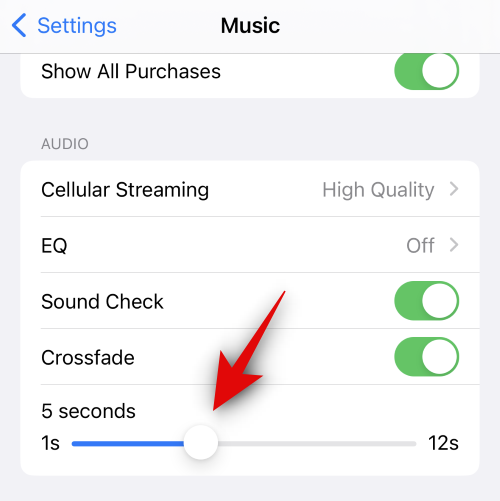iPhone에서 Apple Music의 크로스페이드를 활성화하고 사용자 정의하는 방법
- WBOYWBOYWBOYWBOYWBOYWBOYWBOYWBOYWBOYWBOYWBOYWBOYWB앞으로
- 2024-03-06 11:19:06936검색
Apple Music은 iPhone에서 크로스페이드 기능을 제공하여 음악 간 전환을 더 원활하게 만드는 데 도움이 됩니다. 이 기능을 사용하면 사용자는 여러 노래를 들을 때 더욱 일관된 음악 환경을 경험할 수 있습니다. 이렇게 하면 노래 간 전환이 덜 갑작스러워 전반적인 청취 경험이 향상됩니다.
이 글에서는 iPhone의 Apple Music에서 크로스페이드를 활성화하는 방법과 이 기능을 사용자 정의하는 방법에 대해 설명합니다.
iPhone에서 Apple Music의 크로스페이드를 활성화하고 사용자 정의하는 방법
- 필수: iOS 17 이상을 실행하는 iPhone.
다음 단계에 따라 Apple Music에서 크로스페이드를 사용할 수 있습니다.
- iPhone에서 설정 앱을 엽니다.

- 음악을 선택하세요.

- 아래로 스크롤하여 AUDIO 아래의 Crossfade를 클릭하세요.

- 크로스페이드를 활성화하면 트랙 사이에 사용되는 전환 기간을 맞춤 설정할 수 있습니다. 슬라이더를 사용하여 원하는 기간을 맞춤설정하세요. 트랙 간 크로스페이드를 1초에서 12초 사이에서 선택할 수 있습니다.

- 그렇습니다! 이제 크로스페이드가 활성화되어 다음에 트랙을 전환할 때 사용됩니다.
위 내용은 iPhone에서 Apple Music의 크로스페이드를 활성화하고 사용자 정의하는 방법의 상세 내용입니다. 자세한 내용은 PHP 중국어 웹사이트의 기타 관련 기사를 참조하세요!
성명:
이 기사는 yundongfang.com에서 복제됩니다. 침해가 있는 경우 admin@php.cn으로 문의하시기 바랍니다. 삭제